Содержание
- 1 Выбор скорости Интернета для Дома
- 2 1. Зачем нужна скорость Интернета больше 100 Мбит/с?
- 3 2. Возможности жестких дисков
- 4 3. Пропускная способность роутера
- 5 4. Сетевая карта
- 6 5. Модуль Wi-Fi
- 7 6. Слабый процессор
- 8 7. Резюмируя: стоит ли переходить на высокоскоростные тарифы?
- 9 Какие факторы определяют необходимую скорость Интернета
- 10 Какое быстродействие Интернета оптимально для СМАРТ-ТВ
- 11 Причины снижения скорости Интернета
- 12 Способы повышения скорости Интернет-соединения
- 13 Использование 4G модема
Основные термины
Чтобы Вы отчётливо понимали о чём идёт речь и более-менее ориентировались в тестовых характеристиках своего канала доступа, приведу основные термины, которые так или иначе относятся к скорости Интернета и её измерению.
Входящая скорость— Загрузка — скорость загрузки данных из Интернета на компьютер или иной гаджет.
Исходящая скорость— Отдача — скорость отдачи данных с компьютера в глобальную сеть.
Пинг (от англ. Ping) — Задержка — время в миллисекундах, за который отправленный с вашего компьютера пакет, доходит до тестового узла в Инете и возвращается обратно. Это основной показать качества канала для тех, кому Интернет нужен для игр.
Пик — максимальное значение скорости при её измерении.
Все результаты измерений специальных сайтах и в тестовых утилитах выдаются в Мегабитах и обозначаются, как Мбит/с. или Mpbs. В то же время, различные менеджеры загрузки и торрент-клиенты могут отображать скорость в МегаБайтах (МБ/с или MBps). При этом стоит учитывать, что 1 Байт равен 8 битам.
Среднее — среднее арифметическое значение скорости, полученной в результате замера.
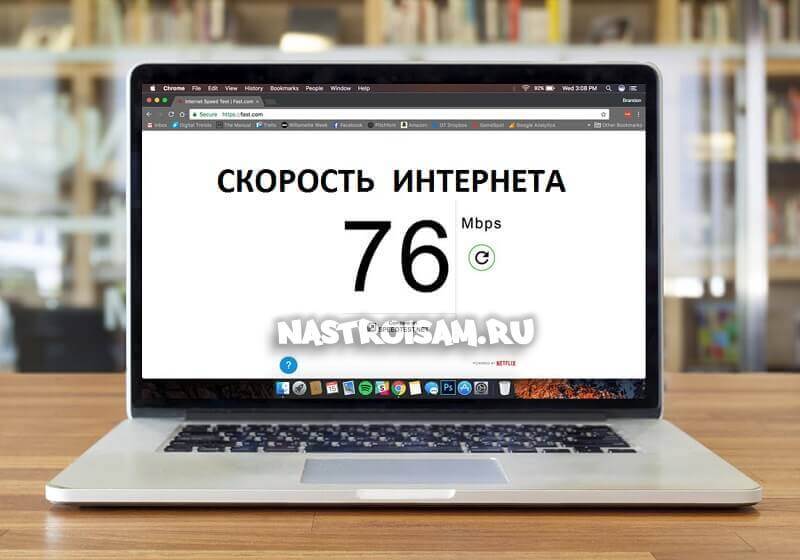
И ещё, всегда надо учитывать, что у каждого провайдера используются свои магистральные каналы, а у сайтов, порталов и онлайн-игр — свои. Очень сильное влияние может оказывать загруженность этих каналов, загруженность самих серверов и ещё многое-многое другое. Поэтому скорость доступа к какому-либо ресурсу в сети или пинг до него у разных провайдеров может значительно отличаться. В силу этих обстоятельств активные геймеры порой меняют по очереди несколько операторов связи в поисках идеального коннекта.
Выбор скорости Интернета для Дома
0,5 — 2 Мбит/с Сейчас это самая низкая скорость доступа в Интернет, которую чаще всего можно встретить на плохих или длинных ADSL-линиях, а так же достаточно редких уже SHDSL. При этом можно более-менее нормально просматривать сайты, но загрузка «тяжелого» графического содержимого может занять достаточно много времени. Смотреть видео с Youtube и иных видео-хостингов в реальном времени достаточно затруднителен. Ролики можно нормально смотреть, только предварительно долждавшись загрузки бОльшей его части. Так же, в этом диапазоне находится отдача на всех ADSL-линиях.
3 — 9 Мбит/с Низкая скорость, характерная для большинства ADSL-линий. В принципе, её хватает для комфортного просмотра большинства интернет-страниц и даже достаточно сносного просмотра Ютуба.
10 — 30 Мбит/с Среднее значение скорости с которой, на сегодняшний день, осуществляется загрузка данных с многих сайтов и порталов по всему миру. Согласно данным сайта Speedtest — 12,2 Мегабита в секунду — это средняя скорость Интернета в России в 2018 году. Вы без проблем будете общаться в социальных сетях, смотреть фото и бороздить просторы глобальной паутины. Этого хватит даже для нормального видеоконтента в HD-качестве. Смело выбирайте подобный тариф, если Вам Интернет нужен для общения с друзьями через мессенджеры и соцсети (в т.ч. по скайпу), чтение новостей и просмотра роликов на любимом канале YouTube.
30 — 60 Мбит/с Хорошая скорость доступа, пригодная для очень комфортного серфинга с любым видеоконтентом, в том числе даже Youtube в Full HD качестве. Загрузка обычного фильма размером 1,5 — 2 ГБ через торренты занимает 15-20 минут. Эти значения сейчас являются средними для мобильного Интернета стандарта 4G (LTE). Самое оптимальное соотношение цена/качество для дома и даже для игр. Данной полосы пропускания будет достаточно для игр, видео и нормального просмотра сайтов всей семье.
60 — 100 Мбит/с Высокая скорость. Сейчас в этом диапазоне идут более дорогие тарифы у провайдеров по всей России. Это выбор компьютерного гика, помешанного на закачках всего подряд или геймера, который боится, что ему не хватит канала для комфортной игры. Ну или для тех, кто хочет много смотреть видео с YouTube в 4К качестве, да ещё и с нескольких телевизоров сразу. Реальной надобности в этой скорости для дома я пока не вижу, хотя де-факто именно эта скорость будет самой продаваемой в следующие пару лет.
Свыше 100 МБит/с Честно говоря, я, как очень активный пользователь Интернета, не совсем понимаю зачем сейчас нужна подобная скорость для домашнего Интернета. Если только Вам хочется «повыпендриваться» перед друзьями ну или просто некуда девать деньги.
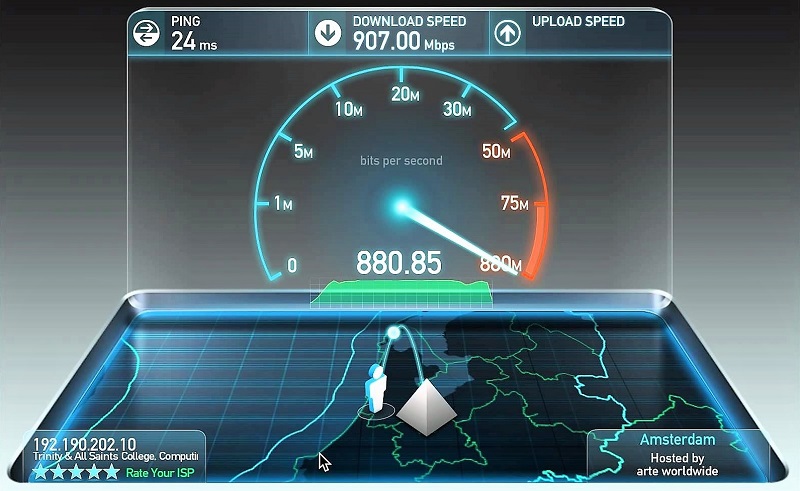
В гонке за лидерство на рынке интернет-провайдеры, предлагающие проводной Интернет, используют разные стратегии. Многие из них идут привычным путем: удешевляют тарифы, улучшают оборудование, обеспечивают поддержку локальных медиаресурсов с бесплатным контентом. Но есть и такие провайдеры, которые свое место под солнцем пытаются завоевать амбициозными фишками типа поставки высокоскоростного Интернета – соединения со скоростью, превышающей 100 Мбит/с. В некоторых странах СНГ (например, в Казахстане) пока что редко можно встретить предлагаемую провайдерами скорость Интернета больше 150 Мбит/с. А вот на сайтах интернет-провайдеров России, Украины и Беларуси предложения в виде тарифных планов со скоростью 200, 300, 500 и даже 1000 Мбит/с – не редкость. Высокоскоростные тарифные планы стоят дороже обычных, в рамках которых обещается, как правило, безлимитный трафик и скорость до 100 Мбит/с. Стоимость высокоскоростных тарифов больше тарифов обычных, однако цены не прямо пропорциональны кратности увеличения скорости. За тариф со скоростью 200 Мбит/с провайдеры просят стоимость скорости 100 Мбит/с с наценкой в среднем 30-40%. А в акционных тарифах, на которые нужно срочно переходить до такого-то числа, иначе шанс будет упущен, наценка может быть и того меньше. В чем же секрет такой щедрости? Все ли объясняется стратегией «в большой упаковке дешевле»? Ниже рассмотрим подводные камни высокоскоростных тарифных.
1. Зачем нужна скорость Интернета больше 100 Мбит/с?
Высокая скорость Интернета – более 100 Мбит/с – актуальна далеко не в каждом случае. Тарифного плана со скоростью 100 Мбит/с будет достаточно для комфортного веб-серфинга, онлайн-игр, просмотра IP-TV или видео в Интернете, в том числе в HD-качестве. Проблемы могут возникнуть разве что в случае подключения по Wi-Fi такого числа устройств, при которых роутер начинает сильно урезать скорость для каждого из пользователей домашней сети. Для усредненного роутера это, как правило, более 10 устройств (включая телевизоры, холодильники и прочую технику Smart House).
Скорость Интернета больше 100 Мбит/с имеет смысл только при скачивании на компьютер увесистых файлов – дистрибутивов операционных систем или прочего ПО, видео в высоком качестве, аудиоколлекций и т.п. Только при постоянном скачивании большого размера файлов оплата высокоскоростного интернет-подключения может быть оправдана. Например, если члены всей семьи вечерами в одно и то же время активно скачивают файлы с торрент-трекеров и файловых хранилищ. Но и то речь идет только о тех тарифных планах, скорость которых в силу технических причин может быть задействована на компьютерных и мобильных устройствах в доме. Ведь чтобы раскрыть потенциал высокоскоростного тарифного плана, необходимо иметь в доме технику, которая бы, собственно, и обеспечила раскрытие этого потенциала. А не вся даже современная техника заточена под возможность использования высоких скоростей Интернета.
2. Возможности жестких дисков
Потенциал тарифа со скоростью Интернета более 200 Мбит/с может не раскрыться, если на компьютере установлен не SSD, а обычный HDD – жесткий диск с магнитными пластинами. При открытии сайтов в окне браузера их данные записываются в кэш, то есть загружаются на диск компьютера. Кэш браузера состоит из нескольких мелких файликов, скорость считывания и записи которых у HDD, как правило, не достигает даже 1 Мб/с (8 Мбит/с). Скорость от 80 до 170 Мб/с (соответственно, от 640 до 1360 Мбит/с) HDD могут развить только при последовательной записи файлов, то есть при скачивании единичных больших файлов с Интернета. Но это максимальный показатель, который может быть достигнут лишь на отдельных участках (у внешнего края пластины, где больше дорожек, на которых, соответственно, больше секторов). При записи больших файлов усредненная скорость записи данных может быть даже меньше половины максимально возможной скорости HDD.
Не только HDD, но даже не каждый SSD-диск сможет раскрыть потенциал тарифа со скоростью Интернета более 700 Мбит/с. Если говорить и вовсе о тарифе 1000 Мбит/с, то даже при наличии компьютера с производительным SSD оплачивать такой тариф есть смысл, если только в доме имеется роутер, и выход в Интернет осуществляется с нескольких устройств.
3. Пропускная способность роутера

«Правильные» провайдеры в описании тарифных планов на своих сайтах честно предупреждают, что предлагаемые высокие скорости могут быть получены только в условиях подключения напрямую – когда кабель провайдера подсоединяется к Ethernet-порту ПК или ноутбука. Дело в том, что домашние роутеры не только урезают скорость, распределяя ее между подключенными к сети устройствами, они еще и ограничены пропускной способностью в 300 Мбит/с. Это максимальная скорость, с которой теоретически может справиться бюджетный роутер. Для использования тарифного плана со скоростью Интернета в 1000 Мбит/с необходимо приобрести специальный мощный роутер с поддержкой соответствующего показателя скорости. А такие роутеры стоят на порядок дороже простеньких моделей.
Необходимо также понимать, что в условиях работы с максимальной нагрузкой ресурс роутера исчерпается быстрее.
4. Сетевая карта
Как и роутер, сетевая карта может быть ограничителем высокой скорости Интернета. Старые сетевые карты, например, могут поддерживать максимальную скорость передачи данных лишь 100 Мбит/с. В таком случае придется апгрейдить ПК и заменить сетевую карту на современную с большей пропускной способностью.
5. Модуль Wi-Fi
С модулем Wi-Fi, встроенным в ноутбук или в составе ПК, та же картина, что и с сетевой картой. Бюджетные сборки ноутбуков могут комплектоваться модулями Wi-Fi с пропускной способностью до 150 Мбит/с. А старые сетевые карты с Wi-Fi для ПК, подключаемые через интерфейс PCI, и вовсе ограничены скоростью стандарта 802.11a – до 54 Мбит/с. В этом случае модуль Wi-Fi придется заменить. Или специально для работы с высокоскоростным тарифным планом приобрести модуль Wi-Fi, подключаемый к порту USB.
6. Слабый процессор
Процессор в меньшей степени, чем указанные выше устройства, может негативно влиять на скорость поставки Интернета. Тем не менее, это «сердце» компьютера, и от него в какой-то степени будет зависеть, насколько быстро данные будут записаны на жесткий диск или считаны с него. Так что если речь идет о приобретении высокоскоростного тарифного плана, слабый процессор компьютера необходимо будет заменить на более производительный. А это довольно немалые финансовые затраты, особенно если процессор придется менять вместе с материнской платой. Если ноутбук не поддерживает замену процессора, его нужно будет продать и приобрести новый с более мощной начинкой.
7. Резюмируя: стоит ли переходить на высокоскоростные тарифы?

Интернет со скоростью выше 200 Мбит/с рассматривать как назревшую потребность общества пока что нельзя. Если не для обеспечения приемлемой скорости каждому из пользователей небольших офисов, хостелов, кафешек, заправок, прочих общественных мест, переход на дорогостоящий тарифный план может оказаться пустой тратой денег. Быстрый доступ к сайтам обеспечивается и в рамках тарифа со скоростью до 100 Мбит/с. Если дело имеем с медленным сервером, здесь не поможет ни один высокоскоростной тариф. Проще обратиться к владельцу сайта с просьбой модернизировать оборудование. Высокоскоростной тариф даже не всегда сможет обеспечить оперативность скачивания файлов с Интернета. Например, высокая скорость Интернета на текущем компьютере никак не решит вопрос со временем загрузки файла через торрент в условиях низкой скорости Интернета у раздающего сида (или намеренного ее ограничения в настройках торрент-клиента).
Поставку высокоскоростных тарифов интернет-провайдеры часто используют в качестве маркетингового хода, чтобы привлечь клиентов. Точнее, отбить их у конкурентов. Очень хорошо, если на сайте провайдера при описании тарифов оговариваются конкретные технические требования к устройствам, которые будут участвовать в процессе обеспечения высокой скорости Интернета (собственно, то, о чем говорилось выше).
Важно учесть, что в тарифных планах провайдеры прописывают формулировку «до такой-то скорости», например, «до 300 Мбит/с». Указываемые провайдерами в тарифных планах скорости – это, как правило, максимальные показатели, достигаемые при определенных условиях. К примеру, не в часы пик, когда канал провайдера не перегружен. Если все же принято решение перейти на высокоскоростной тарифный план, необходимо уточнить у провайдера реальную скорость Интернета, в частности, насколько она обычно снижается в часы пик.
Практически параллельное развитие телевидения и Интернет-технологий привело к созданию телевизионных приемников, поддерживающих Smart-TV. Благодаря этому значительно расширился функционал современных телевизоров, которые в настоящее время предоставляют своим владельцам возможность пользоваться ранее недоступными интерактивными и мультимедийными опциями. При этом настроить Smart-TV на телевизоре достаточно просто, особенно для пользователя, знакомого с компьютерами. Единственное, с чем можно столкнуться, — так это с неудовлетворительным качеством подключаемого Интернет-соединения. Именно поэтому наиболее важным для пользователя «умного» ТВ-приемника является выбор провайдера, обеспечивающего необходимые тарифные условия. В данном материале подробно разберем вопрос — какая скорость Интернета нужна для СМАРТ ТВ.
Какие факторы определяют необходимую скорость Интернета
Минимальная и достаточная скоростная характеристика Интернет-соединения зависит от просматриваемых телеканалов, так как они предоставляют контент разного качества, для которого требуется различное быстродействие. Так, нормальным для дома считается показатель скорости, находящийся в диапазоне от 4 до 7 Мбит/сек — этого хватит, чтобы смотреть фильмы онлайн в достаточно высоком качестве (HD, Full HD). Их трансляция ведется такими приложениями, как Bizon TV, «Мегого», «Первый канал», Viasat и др. Но в последнее время, чтобы обеспечить высокоскоростной выход в сеть, включая IP-телевидение, провайдер заявляет Интернет-соединение, соответствующее 100 Мбит/сек.
Качество трансляции видеоконтента с помощью СМАРТ-технологии во многом зависит от способа подключения ТВ-приемника к Сети. В настоящее время различают проводное соединение и через Wi-Fi.
ВАЖНО! Высококачественную передачу видеосигнала пользователь получает при проводном подключении СМАРТ-телеприемника к Сети. Способствует этому отсутствие дополнительного оборудования (модем, маршрутизатор и др.), которое при беспроводном (Wi-Fi) подключении вносит только ему присущий негатив (зависание видеороликов, часто повторяющаяся подгрузка файла и другие процессы, делающие невозможным нормальный просмотр IPTV).
Какое быстродействие Интернета оптимально для СМАРТ-ТВ
Как указывалось выше, минимальная скорость Интернет-соединения определяется типом просматриваемого на экране телевизора контента. Ведь для разных объемов получаемой информации необходима различная ширина интернет-канала, которая обуславливает «проходимость» информации (другими словами — скорость скачивания). Например, чтобы воспользоваться простейшими возможностями СМАРТ-телевидения, достаточно показателя в 1 Мбит/сек. Но такие характеристики соединения обеспечат прохождение лишь общедоступных каналов телевещания, не выделяющихся качеством видеоконтента. Чтобы наглядно определить, много или мало заявленной провайдером скорости для трансляции IPTV без помех и «провисаний», приведем таблицу минимальных значений в зависимости от формата видеофайлов.
| Скоростной параметр | Обеспечиваемое качество видео |
|---|---|
| 2 Мбит/сек | Видеконтент в формате SD (соответствует разрешению DVD) |
| 3Мбит/сек | Видеоролики в формате HD |
| 4-7 Мбит/сек | Видеопрограммы формата Full HD, Ultra HD |
| 10 Мбит/сек | Потоковое 3D видео |
| 15 Мбит/сек | Данного показателя будет достаточно для просмотра на Smart-телевизорах с размером экрана по диагонали 43″ и более потокового видео с разрешением 4К, транслируемого при помощи Торрент-технологии BitTorrent (плей-лист IPTV HD и др.). |
При этом зависимость скорости скачивания файлов от параметров Интернет-соединения выглядит следующим образом.
| Интернет-соединение | Скорость прохождения информации |
|---|---|
| 2 Мбит/сек | 0,72 Мбайт/час |
| 4 Мбит/сек | 1,4 Гб/час |
| 10 Мбит/сек | 3,6 Гб/час |
Причины снижения скорости Интернета
Время от времени пользователи могут сталкиваться с ситуацией, когда заявленные скоростные параметры Интернета удовлетворяют всем необходимым требованиям, однако просмотр видео постоянно прерывается на подзагрузку и сопровождается остановкой кадра. Вызвать столь некорректную работу могут следующие факторы:
- компьютеры, телевизоры, смартфоны и другое периферийное оборудование, подключенное к роутеру локальной сети Интернет и оказывающее влияние на быстродействие Интернета;
- проблемы провайдера, связанные с недостаточной мощностью оборудования во время пиковых нагрузок;
- малая мощность внутреннего ресивера WiFi (если применяется этот способ подключения к сети Интернет);
- использование устаревшей версии программного обеспечения;
- непроизвольный (случайный) сброс настроек;
- изначально неправильно прописанные: IP-адрес, DNS-сервер, маска и шлюз.
В тех случаях, когда пользователь подключает к сети Интернет обычный ТВ-приемник (не поддерживающий функцию Smart-TV) посредством приставки Smart-box, работающей под управлением ОС Android (Xiaomi Mi Box, RUBOX Lite 2 и др.), падение скоростных параметров соединения может быть связано с некачественным ПО последней.
Внимание! Убедиться в том, что причиной, нарушающей комфортность просмотра, является именно низкая скорость Интернета, можно, измерив ее величину с помощью одной из специальных тестовых программ, например, Broadband Speed Checker.
Способы повышения скорости Интернет-соединения
При необходимости скорость существующего Интернета-соединения повышают, увеличивая пропускную способность локальной Сети. Но это возможно лишь при «сужении» канала непосредственно на территории пользователя, то есть – когда на входе в квартиру (офис, дом и т.д.) провайдером подается заявленная скорость.
Общие рекомендации
В общем случае для повышения скоростных параметров существующего Интернет-соединения рекомендуется:
- проверить исправность роутера;
- проанализировать точки доступа WiFi, перечисленные в меню телевизора, и выбрать нужную;
- изменить способ подключения ТВ-приемника к Сети с беспроводного на проводной;
- поменять настройки роутера: расширить канал и подобрать оптимальный тип;
- выбрать канал, имеющий более высокий порядковый номер;
- обновить прошивку роутера.
Настраивание маршрутизатора
Одной из причин, которая не позволяет использовать возможности технологии Smart-TV, является неверная настройка маршрутизатора. В общем случае пользователь во время подключения телевизионного приемника к сети должен сначала убедиться в работоспособности маршрутизатора и наличии доступа в Интернет. Затем в меню «Настройка» телевизионного приемника потребуется найти иконку, щелчок курсора по которой вызовет появление на экране перечня роутеров. Далее в представленном списке следует выбрать актуальный маршрутизатор. Как только ТВ-приемник подключится к роутеру, наладится беспроводная Интернет-связь, работоспособность которой можно проверить посредством предустановленного в телевизоре браузера.
Ручной ввод настроек
Однако иногда бывает, что вместо подключения к сети на экране ТВ-приемника возникает надпись «Не удалось подключиться к беспроводному соединению». Тогда необходимо осуществить некоторые действия (на примере СМАРТ-телевизора Samsung 7 серии):
- в «Настройках» роутера деактивировать DHCP-сервер;
- в «Настройках» СМАРТ-телеприемника зайти в раздел «Настройки IP»;
- выбрать пункт «Ввести вручную».
Затем нужно прописать в соответствующих строках адреса, которые для разных устройств могут отличаться. Так, IP-адрес может быть, например, 192.168.1.103. Если эта комбинация не подойдет, то нужно последнюю цифру в адресе изменить на 4, потом на 5 и так далее, пока не найдется необходимое значение. Потом следует заполнить адреса шлюза и маски подсети. Они для всех устройств неизменны: маска – «255.255.255.1», шлюз – «192.168.1.1». Далее вносится сервер DNS, который может иметь адрес, аналогичный шлюзу, а может состоять из таких комбинаций, как 8.8.8.8 или 8.8.4.4. После того, как все необходимые данные будут введены в соответствующие адресные строки, должна быть налажена Интернет-связь.
Совет! Чтобы в дальнейшем не иметь проблем с подключением, в настройках маршрутизатора прописывают IP-адреса для всего оборудования, подключенного к локальной сети.
Облегчение загрузки канала
Пользователю также необходимо учитывать наличие субъективных факторов, так или иначе влияющих на быстродействие Интернет-соединения. К ним относятся незакрытые приложения, переполненная кэш-память и другие моменты. Чтобы вернуть телевизор в штатный режим работы при неожиданном снижении быстродействия Интернета, необходимо совершить следующие манипуляции:
- отключить или вообще удалить ненужные виджеты;
- очистить кэш браузера;
- перейти в меню настроек роутера и ввести в соответствующее поле стандартный для беспроводных маршрутизаторов IP-адрес — 192.168.1.1, после чего во вкладке «Сеть» выбрать пункт Channel и вручную установить наименее загруженный канал.
Совет! Облегчить поиск свободных каналов призвана специальная утилита inSSIDer, которая самостоятельно просканирует доступные сети и поможет определиться с выбором, приоритетным для подключения.
Обновление ПО
Вернуть телевизор в штатный режим работы можно, используя новую, более современную версию ПО. Как правило, данный процесс осуществляется автоматически, но если этого не происходит, то пользователю нужно периодически мониторить появление новых версий и самостоятельно их загружать. В тех случаях, когда обновить прошивку не удается, можно скачать новую версию ПО с сайта производителя через компьютер, перекинуть ее на флэшку, присоединить последнюю к телевизору и установить обновление.
Сброс параметров
Иногда случается так, что по не зависящим от пользователя причинам были изменены настройки соединения с Интернетом, что привело к ухудшению его скоростных характеристик. Устраняется такая неисправность путем сброса настроек до заводского состояния и восстановления их утерянных значений. При этом необходимо помнить, что в телевизорах разных производителей путь к этому разделу меню может быть различным. Например, в телевизорах LG Smart-TV для активации данной опции в меню настройки нужно открыть папку «Общие» и выбрать пункт «Сброс настроек до заводских».
Использование 4G модема
В тех случаях, когда нет возможности подключить телевизионный приемник к сети Интернет при помощи проводного или WiFi-соединения, можно использовать модем стандарта 4G. Соединяется он с телевизором посредством USB-разъема, а с Интернетом – напрямую.
Важно! Нужно учитывать, что 4G модемы, обладая минимальной скоростью соединения с Интернетом (порядка 2-х и более Мбит/сек), критичны к месту их расположения в квартире.
Чтобы 4G-модем обеспечивал достаточное качество и быстродействие Интернет-соединения, нужно:
- внимательно ознакомиться со скоростными характеристиками устройства и выбрать модель, способную обеспечить наиболее высокую проходимость;
- определиться с местом расположения модема, выбрав помещение, в котором сигнал мобильной сети наиболее мощный;
- установить в меню настроек модема режим AUTO, обеспечивающий поиск свободных каналов и подключение к ним в автоматическом режиме даже после перезагрузки.
Резюмируя вышеописанное, следует еще раз акцентировать внимание пользователей СМАРТ-телеприемников, что быстродействие Интернета зависит не только от предоставляемого провайдером трафика, но и от субъективных факторов: бесперебойной связи телевизора с маршрутизатором, корректно введенных сетевых данных, исправности оборудования, а также закрытия неиспользуемых приложений, достаточного объема памяти и других моментов.
Опубликовано:31.07.2019Используемые источники:
- https://nastroisam.ru/normalnaya-skorost-interneta-dlya-doma/
- https://www.playground.ru/misc/news/podvodnye_kamni_vysokoskorostnyh_tarifov_internet_provajderov-222498
- https://otvet.tv/tehnika/smart-tv/kakaya-skorost-interneta-nuzhna.html


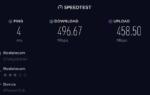 Как увеличить скорость 3G интернета и некоторые хитрости. (Часть №1)
Как увеличить скорость 3G интернета и некоторые хитрости. (Часть №1) Какая нормальная скорость Интернета должна быть для дома
Какая нормальная скорость Интернета должна быть для дома Разгон до 500 Мбит/с: тестируем сверхскоростные тарифы «Ростелекома»
Разгон до 500 Мбит/с: тестируем сверхскоростные тарифы «Ростелекома»

 Оптимальная скорость Интернет-соединения для Smart-TV
Оптимальная скорость Интернет-соединения для Smart-TV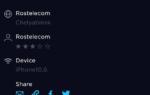 J’son & Partners Consulting: рынок бизнес-SaaS в России в 2020 году и прогноз на 2021-2025 гг
J’son & Partners Consulting: рынок бизнес-SaaS в России в 2020 году и прогноз на 2021-2025 гг Оптимальная скорость интернета для просмотра видео онлайн
Оптимальная скорость интернета для просмотра видео онлайн Что больше гигабайт (Гб) или мегабайт (МБ)
Что больше гигабайт (Гб) или мегабайт (МБ)